从外部来源添加内容
内容市场
通过内容市场,您可以访问来自内容提供者的有价值的学习资料。您还可以访问管理员已在您的整个机构中设为可用的工具和链接。
您添加的内容和工具将与其他课程资料一起显示在“课程资源”页面上。
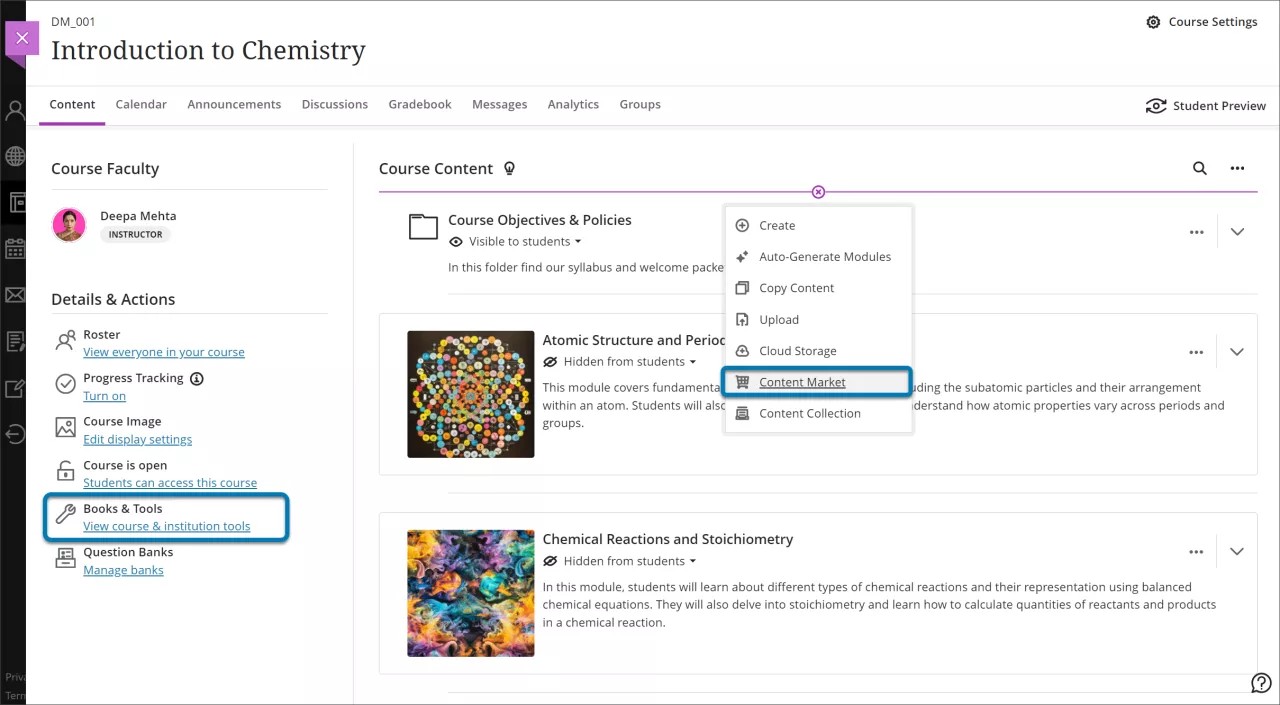
在课程资源页面上,选择要添加内容的任何位置的加号按钮。
在菜单中,选择内容市场。您可以查找并添加来自内容提供者的内容,也可以浏览您的机构已设为可用的工具列表。
选择发行商的教材和电子资源。然后,通过该发行商要求的授权过程,将您的课程与该发行商配对。系统可能会要求您授权提供商访问某些用户信息,如您的姓名和电子邮件地址。
注意
您的机构可能选择自动与内容提供者共享您的用户信息。
选择启动。
首先,您提供发行商凭证并获得对教材的访问权限。然后,您可以在整个学期内持续访问资料和工具。向您的课程中添加资料后,您可以按照喜欢的方式对其进行组织,并在准备就绪时将其显示给学生。
您还可以将内容市场中的内容直接添加到课程作业、测试和文档的编辑器中。在内容编辑器中,选择 插入内容(Insert Content )(加号按钮),然后从下拉菜单中选择内容市场。
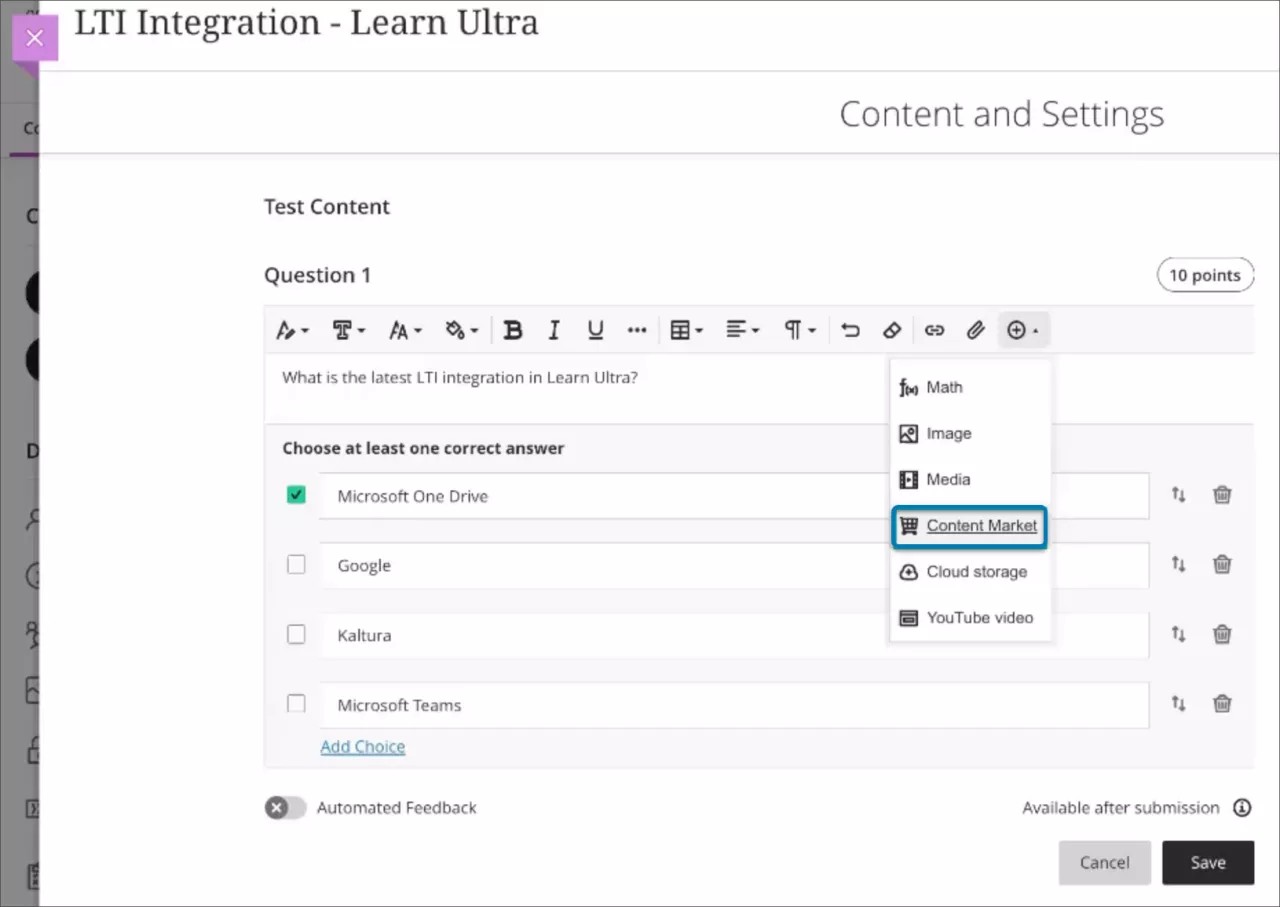
创建内容项后,可以通过选择新创建的内容项上的省略号菜单按钮来对其进行编辑。编辑设置包括:
姓名/职务
描述
可见性,包括发布条件
启动工具的选项
在新窗口中打开
启用课堂对话
如果合作伙伴内容可评分,则为成绩信息
目标和标准
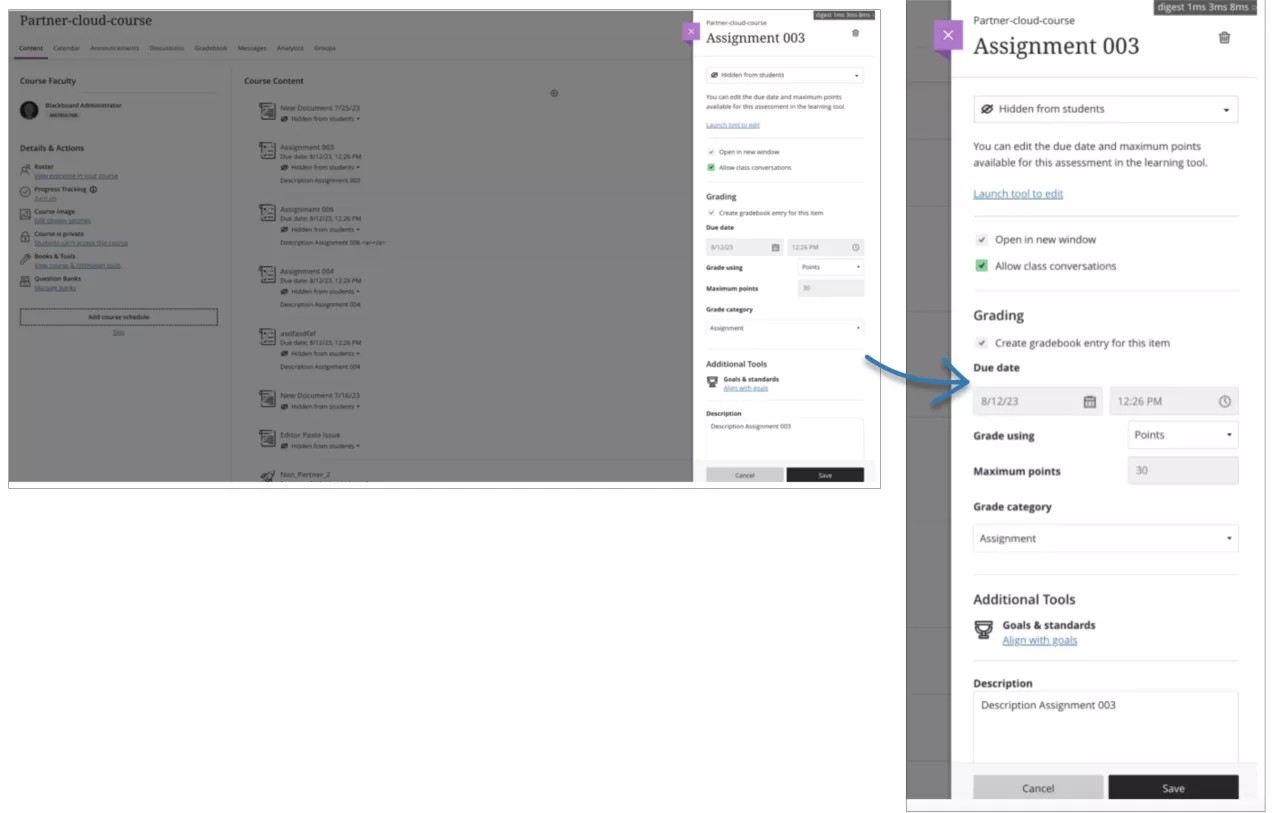
如果合作伙伴内容是可评分的,则到期日期和最高成绩是只读的。这些只能在 Partner 云 工具中进行配置。
机构工具
您也可以访问您的机构已添加的内容和工具。
您的管理员可以利用学习工具互操作性 (LTI) 技术授权资源。LTI 是由 IMS 全球学习联合会管理的一项计划,旨在将外部托管的基于 Web 的学习工具无缝集成到课程中。
在“内容市场”页面上,您可以选择机构的“课堂协作”会话管理器(如果出现)。在面板中,您可以管理可见性、重命名工具以及键入课程资源页面上显示的描述。
从提供者的网站添加教学工具
如果工具提供商允许,您可以将他们的多个内容添加到您的课程中。
在课程资源页面上,选择要添加内容的任何位置的加号按钮。在菜单中,选择内容市场。找到相应工具提供者,启动该工具,然后开始浏览内容。
每个工具提供者的内容配置方式都不相同。您可能会在内容项目旁边看到一个复选框。选择全部以便一次添加全部。要详细了解如何向课程添加第三方内容,请联系您的机构。
书籍和工具
在课程资源页面的详细信息和作面板中,选择书籍和工具。您可以查看您已在课程中使用的发布者内容以及您可能感兴趣的工具。
建议的工具列表包含您所在机构的授权工具,例如课堂协作。选择加号按钮以在课程中使用工具。
例如,您可以设置一个共享的课堂笔记本。您也可以对贡献评分并添加到期日期,以便在学生的日历上显示要求完成的作业。只需将其添加到您的课程资源页面,并根据工具提供商的说明进行配置即可。
通过 LTI 连接添加教学工具
您也可以设置您的机构尚未授权的工具。对于与 LTI 标准集成的工具,请添加 LTI 连接信息。在课程资源页面中,选择加号按钮,然后从下拉菜单中选择创建。从创建项目面板中,选择具有 LTI 连接的教学工具。
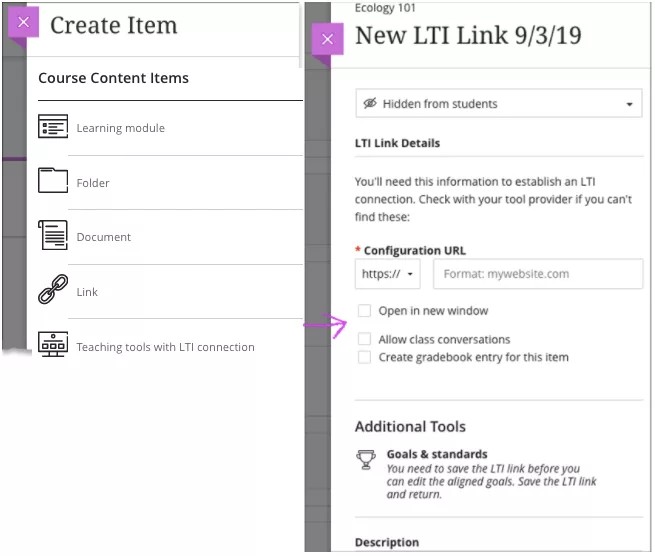
在新 LTI 链接面板中,为工具加上标题并键入或粘贴配置 URL。如果 LTI 连接需要密钥或共享密令,则这些字段将在您添加 URL 后显示。您还可以将链接设置为在单独的窗口中打开、允许课堂对话、启用评分,以及键入与该工具一起在课程资源页面上显示的描述。如果未添加标题,则新建 LTI 链接 ,日期将显示在内容列表中。
您的机构决定哪些 LTI 提供者可接受,并且可能会限制外部连接。
当学生选择课程资源页面上的链接时,他们将被带到内容。
如果配置无效或者需要您的机构批准,则您会收到警告并且会对学生隐藏链接。
提示
要了解有关我们的集成合作伙伴的更多信息,请访问Anthology 应用程序目录。
将您的 LTI 教学工具与目标对齐
您可以将 LTI 链接与一个或多个目标对齐。您和您的机构可以使用目标来衡量学生在方案和课程中取得的成就。您需要先保存 LTI 链接,然后才能对齐目标。
在课程资源页面上,访问 LTI 链接的菜单。选择编辑,然后选择与目标对齐,以搜索要与此项目对齐的可用目标。学生不会看到您与 LTI 链接对齐的目标。
将您的 LTI 教学工具添加到成绩簿
您可以向成绩簿添加 LTI 链接。学生完成提交并在 LTI 教学工具中接收成绩后,成绩簿会更新。
在LTI 链接详细信息中,选中为此项目创建成绩簿条目复选框。
在到期日期中,添加日期,以便所需作业显示在学生的日历上。
如果选择,请设置成绩、最高分和成绩类别。